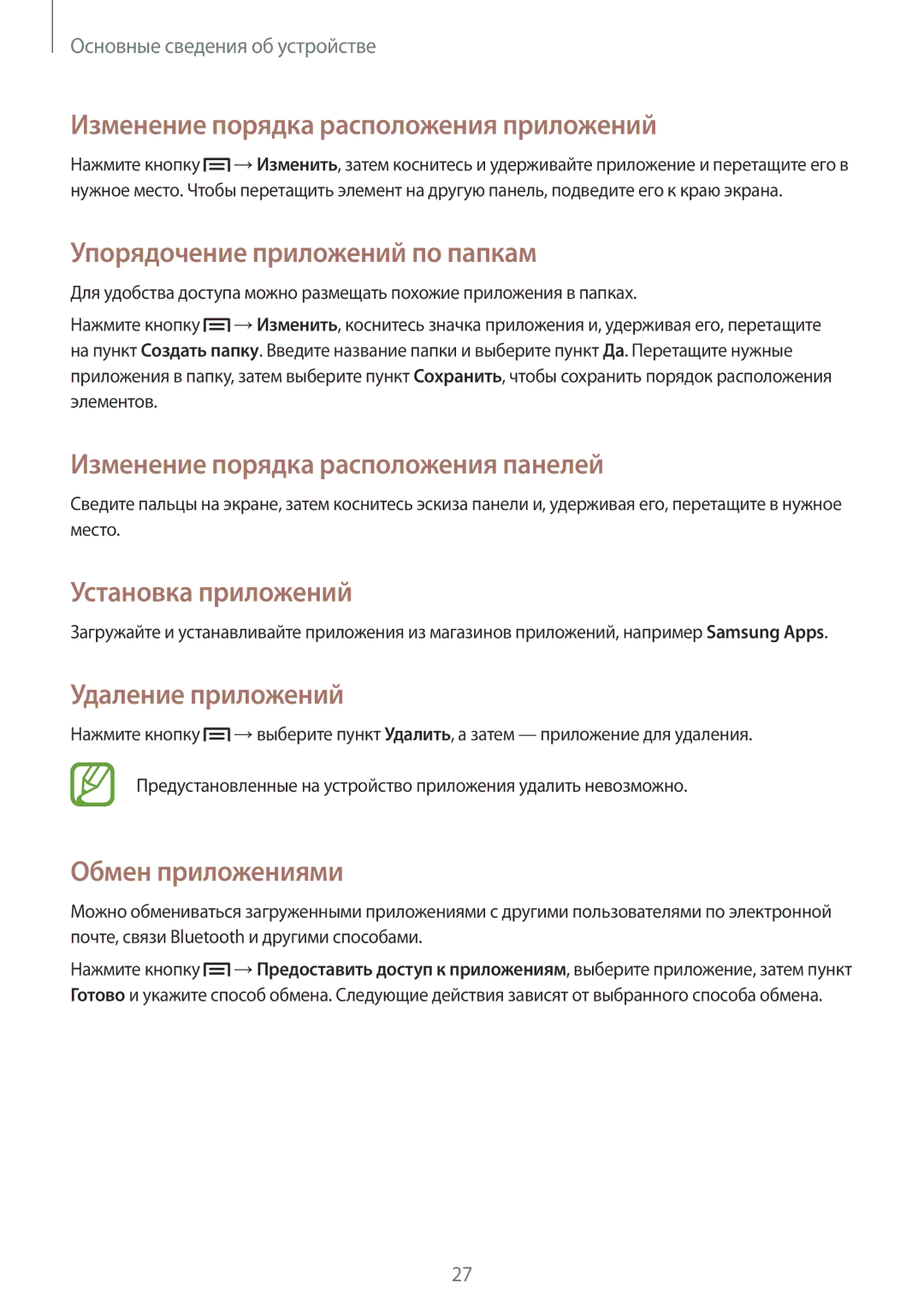Основные сведения об устройстве
Изменение порядка расположения приложений
Нажмите кнопку ![]() →Изменить, затем коснитесь и удерживайте приложение и перетащите его в нужное место. Чтобы перетащить элемент на другую панель, подведите его к краю экрана.
→Изменить, затем коснитесь и удерживайте приложение и перетащите его в нужное место. Чтобы перетащить элемент на другую панель, подведите его к краю экрана.
Упорядочение приложений по папкам
Для удобства доступа можно размещать похожие приложения в папках.
Нажмите кнопку ![]() →Изменить, коснитесь значка приложения и, удерживая его, перетащите на пункт Создать папку. Введите название папки и выберите пункт Да. Перетащите нужные приложения в папку, затем выберите пункт Соxранить, чтобы сохранить порядок расположения элементов.
→Изменить, коснитесь значка приложения и, удерживая его, перетащите на пункт Создать папку. Введите название папки и выберите пункт Да. Перетащите нужные приложения в папку, затем выберите пункт Соxранить, чтобы сохранить порядок расположения элементов.
Изменение порядка расположения панелей
Сведите пальцы на экране, затем коснитесь эскиза панели и, удерживая его, перетащите в нужное место.
Установка приложений
Загружайте и устанавливайте приложения из магазинов приложений, например Samsung Apps.
Удаление приложений
Нажмите кнопку ![]() →выберите пункт Удалить, а затем — приложение для удаления.
→выберите пункт Удалить, а затем — приложение для удаления.
Предустановленные на устройство приложения удалить невозможно.
Обмен приложениями
Можно обмениваться загруженными приложениями с другими пользователями по электронной почте, связи Bluetooth и другими способами.
Нажмите кнопку ![]() →Предоставить доступ к приложениям, выберите приложение, затем пункт Готово и укажите способ обмена. Следующие действия зависят от выбранного способа обмена.
→Предоставить доступ к приложениям, выберите приложение, затем пункт Готово и укажите способ обмена. Следующие действия зависят от выбранного способа обмена.
27